Διαφήμιση
Έχοντας ένα αυτόματος συγχρονισμός cloud 4 Δωρεάν κόλπα συγχρονισμού και δημιουργίας αντιγράφων ασφαλείας διαθέσιμα στα WindowsΤο έχετε ακούσει εκατομμύριο φορές: η δημιουργία αντιγράφων ασφαλείας των αρχείων σας είναι σημαντική. Χρησιμοποιώντας υπηρεσίες αποθήκευσης cloud όπως το Dropbox ή το OneDrive, μπορείτε να δημιουργήσετε ένα αντίγραφο ασφαλείας δωρεάν, χωρίς να χρειάζεται να αγοράσετε νέο υλικό. Διαβάστε περισσότερα λύση με τον επιτραπέζιο υπολογιστή σας ή το tablet των Windows είναι μια εξαιρετική ιδέα. Αλλά πρέπει να είναι το OneDrive; Φυσικά και όχι! Εάν προτιμάτε μια διαφορετική λύση cloud και θέλετε να ανακτήσετε χώρο από το OneDrive, αυτός είναι ο τρόπος απενεργοποίησής του.
Γιατί να καταργήσετε το OneDrive από τον υπολογιστή σας;
Το cloud της Microsoft αποθηκεύει τις φωτογραφίες, τα βίντεο και τα έγγραφά σας, συνήθως χωρίς προβλήματα. Προσφέρει διάφορες αναβαθμίσεις στα όρια αποθήκευσης (μερικές φορές δωρεάν) και μπορεί να προσεγγιστεί από οποιαδήποτε συσκευή. Γιατί λοιπόν νιώθετε την επιθυμία να το ξεφορτωθείτε;

Ίσως είστε οπαδός ενός διαφορετικού συστήματος, όπως το Dropbox ή το Box ή το Google Drive, και έχετε επενδύσει πολλά του χρόνου σε αυτές τις υπηρεσίες με την πάροδο των ετών για να αισθανθείτε απρόθυμοι να αλλάξετε την προσφορά της Microsoft (αν και Τα οφέλη του OneDrive είναι σημαντικά Υπάρχει καλός λόγος να χρησιμοποιήσετε το Microsoft SkyDrive σε προσθήκη στο Dropbox & στο Google Drive; Διαβάστε περισσότερα ). Από την άλλη πλευρά, ίσως να έχετε περάσει αρκετό χρόνο με το OneDrive (παλαιότερα γνωστό ως SkyDrive) για να ξέρετε ότι ακόμη και με τις αλλαγές που έχουν γίνει, απλά δεν λειτουργεί για εσάς. Ίσως να μην το έχετε συνειδητοποιήσει αυτό χρησιμοποιούσατε το One Drive Πώς να διατηρήσετε τα αρχεία σας συγχρονισμένα με το SkyDrive στα Windows 8.1Η αποθήκευση δεδομένων από απόσταση και ο συγχρονισμός τους σε όλες τις συσκευές δεν ήταν ποτέ τόσο εύκολη, ειδικά αν χρησιμοποιείτε Windows 8.1. Το SkyDrive έλαβε μια σημαντική ενημέρωση, βελτιώνοντας την ενσωμάτωσή του με τα Windows και προσθέτοντας ενδιαφέρον νέο χαρακτηριστικά. Διαβάστε περισσότερα , έχοντας ξεχάσει τις ειδοποιήσεις που εμφανίστηκαν όταν συνδεθήκατε για πρώτη φορά στα Windows 8.
Και τότε υπάρχουν τα λάθη. από γελοία πολύ χρόνους συγχρονισμού με το πρόγραμμα που καταρρέει. Ακολουθούν ορισμένες διορθώσεις για Προβλήματα συγχρονισμού του OneDrive με τα Windows Συγχρονισμός προβλημάτων με το OneDrive στα Windows 10; Εδώ είναι 10 εύκολες επιδιορθώσειςΑντιμετωπίζετε προβλήματα συγχρονισμού μεταξύ του OneDrive και των Windows 10; Αυτές οι εύκολες επιδιορθώσεις θα διαρκέσουν λίγα δευτερόλεπτα και θα τις επιλύσουν. Διαβάστε περισσότερα .
Σε κάθε περίπτωση, μπορείτε να απενεργοποιήσετε το OneDrive στον υπολογιστή σας, αρκεί να μην έχετε εγκατεστημένο το Office 2013 ή το Office 365. Ωστόσο, δεν θα σας συνιστούσαμε να την απενεργοποιήσετε έως ότου έχετε αφιερώσει τουλάχιστον λίγο χρόνο για να το δοκιμάσετε και εξοικειωθείτε με τον τρόπο λειτουργίας του OneDrive.
Απενεργοποίηση του OneDrive στα Windows 8.1: Ο απλός τρόπος
Αυτή είναι η πρώτη επιλογή για την κατάργηση του OneDrive στα Windows 8.1. Αν και είναι δυνατό να απενεργοποιήσετε η μονάδα cloud, δεν μπορεί πλέον να απεγκατασταθεί, επειδή είναι ενσωματωμένη στη λειτουργία Σύστημα.

Ξεκινάμε απενεργοποιώντας τη δυνατότητα συγχρονισμού. Ανοίξτε το μπαρ Charms (WINDOWS + I), Κάντε κλικ Αλλαγή ρυθμίσεων υπολογιστή, τότε βρείτε OneDrive και επιλέξτε Ρυθμίσεις συγχρονισμού. Καθιστώ ανίκανο Συγχρονίστε τις ρυθμίσεις σας σε αυτόν τον υπολογιστή, και στο Αποθήκευση αρχείων αποεπιλέξτε τις ρυθμίσεις σε αυτόν τον υπολογιστή Αποθήκευση εγγράφων στο OneDrive από προεπιλογή για να αποτρέψετε την αυτόματη αποθήκευση στο OneDrive.
Θυμηθείτε επίσης να μην αποθέσετε αρχεία στο φάκελο OneDrive, καθώς ο φάκελος θα συνεχίσει να συγχρονίζεται με το OneDrive.
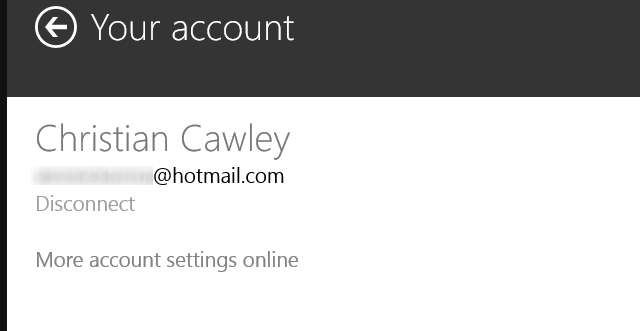
Το OneDrive εξακολουθεί να λειτουργεί. Για να ολοκληρώσετε τη διαδικασία απενεργοποίησής του, πρέπει να αποσυνδέσετε τον λογαριασμό Microsoft από τα Windows. Στο Γούρια μπάρα ξανά, επιλέξτε Αλλαγή ρυθμίσεων υπολογιστή, τότε Λογαριασμοί> Ο λογαριασμός σας. Βρείτε το όνομα του λογαριασμού σας και επιλέξτε Διαχωρίζω για να διαχωρίσετε τους λογαριασμούς Microsoft και Windows. Μας οδηγός για τοπικούς λογαριασμούς στα Windows 8.1 Going Private - Πώς να μεταβείτε σε τοπικό λογαριασμό στα Windows 8.1Έχετε μια επιλογή! Η Microsoft δεν το έκανε εύκολο, αλλά στα Windows 8.1 είναι δυνατό να ρυθμίσετε ή να μεταβείτε σε έναν κανονικό - τοπικό και εκτός σύνδεσης - λογαριασμό Windows. Και είναι εύκολο! Διαβάστε περισσότερα εξηγεί τι σημαίνει αυτό.
Φυσικά, δηλαδή 15 GB αποθηκευτικού χώρου που μόλις χάσατε Πώς να χρησιμοποιήσετε καλύτερα τον 15 GB δωρεάν αποθηκευτικού χώρου OneDriveΤο OneDrive σας προσφέρει μια υγιή δόση αποθήκευσης στο cloud δωρεάν. Ας ρίξουμε μια ματιά σε αυτό που μπορείτε να κάνετε με αυτό. Διαβάστε περισσότερα , για να μην αναφέρουμε τη δυνατότητα σύνδεσης σε οποιονδήποτε υπολογιστή με Windows 8 και βλέποντας τη δική σας οθόνη Έναρξη Πώς να χρησιμοποιήσετε τον υπολογιστή σας Windows 8 οπουδήποτε - χωρίς να το πάρετε μαζί σας!Φανταστείτε τα αρχεία, τις ρυθμίσεις και τις εφαρμογές σας να σας ακολουθούν παντού. Στα Windows 8 αυτό είναι δυνατό και θα σας δείξουμε πώς λειτουργεί. Διαβάστε περισσότερα και επιφάνεια εργασίας.
Χρήση πολιτικής ομάδας για απενεργοποίηση του OneDrive
Για χρήστες Windows 8.1 Pro, υπάρχει επίσης η επιλογή απενεργοποίησης του OneDrive χρησιμοποιώντας το πρόγραμμα επεξεργασίας πολιτικής ομάδας. Τώρα, τα παραπάνω βήματα θα πρέπει να είναι αρκετά για εσάς, αλλά εάν διαχειρίζεστε πολλούς υπολογιστές, ως μέρος οικιακού ή εταιρικού δικτύου και πρέπει να εγκαταλείψετε το OneDrive στο όλα αυτά (ίσως για να αποφευχθεί η κατάχρηση της εφαρμογής με μη εξουσιοδοτημένη κοινή χρήση εγγράφων), τότε η διαχείριση αυτού από μία συσκευή σε μία διαδικασία είναι η καλύτερη επιλογή.
Κοιτάξαμε προηγουμένως Κατάργηση του OneDrive Πώς να απενεργοποιήσετε το OneDrive με λίγα μόνο κλικΤο Microsoft OneDrive είναι ενσωματωμένο στα Windows 10 και μπορεί να είναι μια έλξη στους πόρους του συστήματός σας. Ευτυχώς, είναι εύκολο να απενεργοποιήσετε ή να αφαιρέσετε. Ακολουθούν διάφορες μέθοδοι για την κατάργηση του OneDrive από τον υπολογιστή σας. Διαβάστε περισσότερα χρησιμοποιώντας μόνο μερικά κλικ στα Windows 8.1 Professional, οπότε ελέγξτε αυτό το σεμινάριο για να δείτε πόσο γρήγορο και εύκολο είναι.
Απενεργοποιήστε το OneDrive σε Windows 8 και παλαιότερες συσκευές
Εάν θέλετε να απενεργοποιήσετε το OneDrive, αλλά έχετε και παλαιότερη έκδοση των Windows, αυτό είναι επίσης δυνατό και αναμφισβήτητα πολύ πιο απλό.
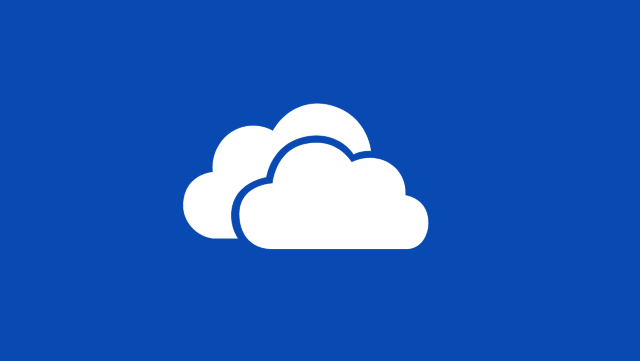
Στα Windows 8 και πριν, βρείτε το εικονίδιο OneDrive στην περιοχή ειδοποιήσεων, κάντε δεξί κλικ και επιλέξτε Ρυθμίσεις. Κάντε κλικ στο Αποσύνδεση του OneDrive επιλογή στο Ρυθμίσεις καρτέλα, κάντε κλικ Εντάξει και κλείστε το παράθυρο του OneDrive όταν σας ζητά να επανασυνδεθείτε.
Για να ολοκληρώσετε την κατάργηση, μεταβείτε στο Πίνακας ελέγχου> Προγράμματα και απεγκαταστήστε το OneDrive.
Ίσως χρειαστεί να κάνετε επανεκκίνηση του υπολογιστή σας για να ολοκληρωθεί η κατάργηση του OneDrive.
Ξεφορτωθήκατε το OneDrive: Τι επόμενο;
Με την παρουσία του OneDrive στον υπολογιστή σας να αντιμετωπίζεται τώρα χάρη στην απενεργοποίηση ή την κατάργηση, μπορεί να συγχωρεθείτε επειδή πιστεύετε ότι είναι "δουλειά" - όχι αρκετά. Εάν έχετε μια φορητή συσκευή με εγκατεστημένο ή ενσωματωμένο το OneDrive, έχετε μερικά ακόμη πράγματα να σκεφτείτε.
Εάν είστε χρήστης Android ή iOS, η εργασία είναι απλή. Εάν δεν σκοπεύετε πλέον να χρησιμοποιήσετε το OneDrive, απεγκαταστήστε το από το smartphone ή το tablet σας με τον συνηθισμένο τρόπο. Για Android, μεταβείτε στο συρτάρι εφαρμογών, πατήστε και σύρετε το εικονίδιο OneDrive στο Κατάργηση εγκατάστασης περιοχή στην οθόνη. Οι χρήστες iPhone και iPad, εν τω μεταξύ, θα πρέπει να πατήσουν πολύ στο εικονίδιο της εφαρμογής μέχρι το Χ εμφανίζεται στη γωνία και πατήστε αυτό για να καταργήσετε την εφαρμογή.
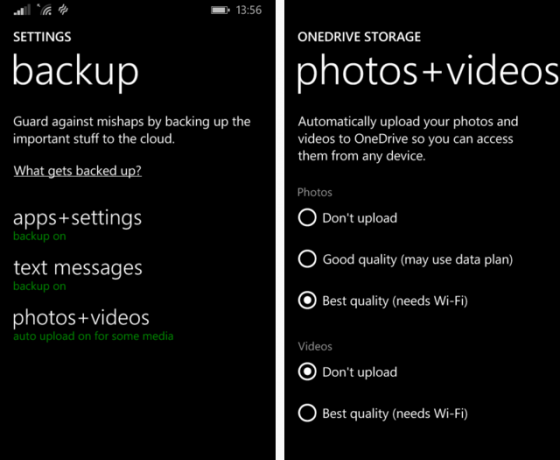
Ωστόσο, για τους κατόχους Windows Phone, η κατάσταση είναι πολύ λιγότερο ευέλικτη. Ενώ μπορείτε να ανοίξετε Ρυθμίσεις> Δημιουργία αντιγράφων ασφαλείας για να απενεργοποιήσετε τα δεδομένα της εφαρμογής και τις ρυθμίσεις προφίλ και Ρυθμίσεις> Φωτογραφίες & κάμερα για να απενεργοποιήσετε τη μεταφόρτωση φωτογραφιών και βίντεο, θα εξακολουθούν να υπάρχουν ορισμένα δεδομένα συγχρονισμένα με το OneDrive όσο χρησιμοποιείτε το τηλέφωνο. Όπως το iOS και το iCloud, είναι πολύ δύσκολο να χρησιμοποιήσετε το Windows Phone (και όλο και περισσότερο, τα Windows) χωρίς ενσωμάτωση του OneDrive.
Και μην ξεχνάτε, δεν χρειάζεται να καταργήσετε το cloud storage της Microsoft από τον υπολογιστή σας. Ίσως δεν είχατε Το OneDrive έχει ρυθμιστεί σωστά 5 έξυπνοι τρόποι προσαρμογής και βελτίωσης του OneDrive στα Windows 8.1Το OneDrive μπορεί να είναι μια ευλογία ή κατάρα. Είναι βαθιά ενσωματωμένο στα Windows 8.1. Είτε θέλετε είτε να αξιοποιήσετε στο έπακρο είτε να το απενεργοποιήσετε εντελώς. Μπορούμε να βοηθήσουμε και με τα δύο. Διαβάστε περισσότερα ?
Έχετε εγκαταλείψει το OneDrive; Ίσως έχετε μεταβεί σε μια πιο καθιερωμένη λύση cloud ή έχετε εγκαταλείψει εντελώς το cloud storage; Πείτε μας περισσότερα στα σχόλια, όπου μπορείτε επίσης να κάνετε ερωτήσεις σχετικά με το τι σας δείξαμε.
Συντελεστές εικόνας: Χέρι με πένσα Μέσω του Shutterstock
Ο Christian Cawley είναι Αναπληρωτής Επεξεργαστής για Ασφάλεια, Linux, DIY, Προγραμματισμός και Tech Explained. Παράγει επίσης το The Really Useful Podcast και έχει εκτεταμένη εμπειρία στην υποστήριξη επιτραπέζιων υπολογιστών και λογισμικού. Συμμετέχων στο περιοδικό Linux Format, ο Christian είναι ένα Raspberry Pi tinkerer, λάτρης του Lego και λάτρεις του ρετρό gaming.